Really Simple Syndication (RSS) допомагає збирати в єдину папку на Outlook оповіщення про свіжих записах з цікавих сайтів. Ця функція буде корисна для людей, які часто моніторять одні і ті ж ресурси в пошуках інформації.

Алгоритм роботи з RSS-каналами в Outlook.
Як працює система Really Simple Syndication
Коли ви підписуєтеся на розсилку через дану службу, в аккаунт Outlook приходять повідомлення, що складаються з назви новини і невеликий анотації, що дозволяє зрозуміти загальний зміст — ось, що таке RSS. Щоб прочитати статтю повністю, потрібно перейти за посиланням, прикріпленою до анонсу — вона веде до джерела публікації.
способи передплати
через Outlook
Просто зайдіть на потрібний сайт і знайдіть розділ «Поділитися» або «Розповісти друзям». Серед значків соціальних мереж буде один із зображенням напівкруглих смужок і написом «RSS». Клацніть по ньому правою кнопкою миші. Скопіюйте ярлик в буфер обміну.
- Увійдіть в Outlook і знайдіть розділ «Всі елементи пошти» — «RSS-канали» — «Додати новий».
- Поставте курсор в віконці, що з’явилося і натисніть CTRL + V.
- Підтвердіть дію.
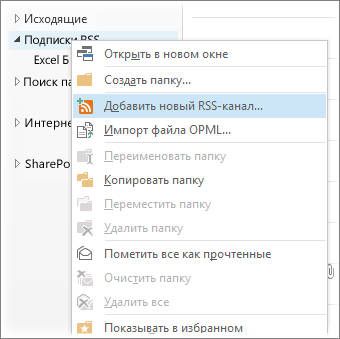
через Opera
Відкрийте сторінку і знайдіть вже знайомий значок RSS. Після підписки на розсилку в браузері з’явиться спеціальна іконка «Стрічки». Тут можна переглядати новини, а також видаляти і додавати нові фіди. Їх список з’явиться і в Outlook.
Через Internet Explorer
Підписатися на новини можна також через браузер Internet Explorer. Перейдіть на Вас сайт і поруч зі значком у вигляді будиночка (Home) знайдіть «RSS-канали». При кліці на нього з’явиться віконце з пропозицією додати канал. Даний браузер приймає анонси і зберігає їх у вигляді стрічки, при бажанні підписку можна синхронізувати з Outlook для загального доступу.

Також можна вбити в пошуковий рядок: http: // www. назва сайта.ru / feed. Автоматично виникне віконце з пропозицією підписатися на канал. Погоджуйтеся із збереженням і переглядайте оновлення в розділі «Веб-канали».
За запрошенням
З вами можуть також поділитися розсилкою в Outlook. Щоб прийняти її і надалі отримувати анонси, відкрийте повідомлення та натисніть «Додати». Всі додані канали Outlook зберігає в однойменному розділі, туди ж приходять оповіщення.
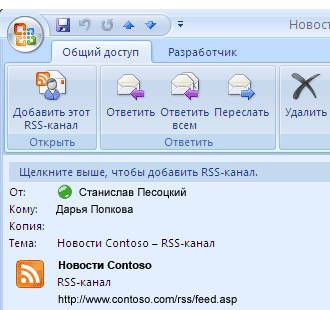
відписка
Коли нові статті на будь-якому ресурсі перестають бути настільки актуальними, щоб стежити за ними, виникає питання, як відключити RSS канали в Outlook.
Відписка з видаленням анонсів
Якщо ви хочете відписатися від оновлень і видалити раніше отримане, зайдіть в Outlook і відкрийте папку «RSS-канали».
- виділіть потрібну назву і натисніть Delete;
- надайте підтвердження.
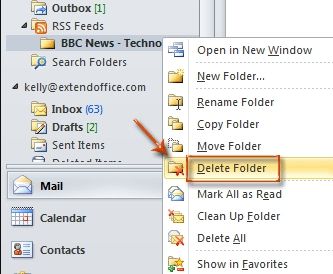
Відписка зі збереженням анонсів
Якщо ви більше не хочете отримувати розсилку, але зацікавлені в збереженні попередніх анонсів, знайдіть вкладку «Відомості».
- клікніть «Відомості про обліковий запис» — «Налаштування облікових записів» — «RSS-канали»;
- в списку виберіть ім’я та натисніть «Видалити»;
- підтвердіть операцію.
Відписка проведена, але канал не видаляється зі списку
Іноді буває так, що ви відписалися від розсилки за всіма правилами, але віддалений канал все одно відображається в списку Outlook разом із приналежної йому папкою. Це відбувається, тому що ви, швидше за все, підписувалися через Internet Explorer і забули зняти позначку з «Синхронізувати RSS-канали із загальним списком». 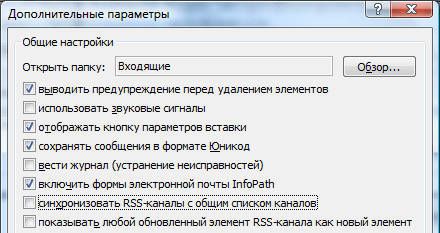
- Відкрийте браузер і натисніть «Вибране» — «Веб-канали».
- Клацніть по потрібному правою кнопкою і видаліть його.
Звичайно, не кожен сайт використовує RSS-фід і може запропонувати вам даний тип розсилки, але більшість працює з Really Simple Syndication, і технологія отримує все більшу популярність.





